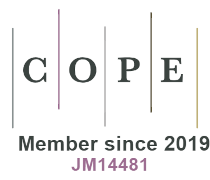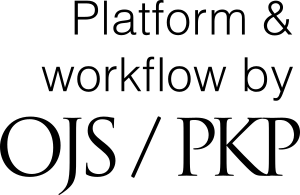Teksty alternatywne
Tekst alternatywny to tekstowa informacja dotycząca tego, co widać na elemencie graficznym, a co jest ważne dla tekstu czy tematu, który ten element ilustruje. Teksty alternatywne są odczytywane przez czytnik ekranu i pozwalają osobom niewidomym i niedowidzącym zorientować się, co jest np. na grafice, zdjęciu, wykresie. Elementy graficzne nieposiadające opisu alternatywnego zostaną odczytane przez oprogramowanie wspomagające osoby z niepełnosprawnością wzroku jako słowo „grafika”, zatem nie uzyskają one żadnych innych informacji, które ta „grafika” ma przekazać.
Jak powinien wyglądać tekst alternatywny?
- Przede wszystkim opis powinien być zwięzły i treściwy – powinien jak najdokładniej opisać grafikę, jednocześnie robiąc to w jak najkrótszy sposób (optymalna długość tekstu alternatywnego nie powinna przekraczać 250 znaków)
- Powinien opisywać znaczenie i zawartość danego elementu graficznego
- Powinien zawierać kluczowe dla odbiorcy informacje (np. powtórzenie treści zapisanej na grafice, lub w przypadku zdjęć, opis najważniejszych elementów budujących przekaz: „Pani Rektor wręczająca dyplom habilitacyjny Doktor Annie Kowalskiej”)
- W wypadku tworzenia tekstów alternatywnych dla wykresów oraz infografik warto pamiętać o zawarciu w nim, oprócz tytułu, streszczenia i opisu trendów płynących z grafiki. Często, ze względu na długość i poziom skomplikowania opisywanych danych, warto umieścić opis wykresu w treści właściwej, pod samą grafiką
- Opisów alternatywnych nie trzeba stosować w wypadku grafik, które mają rolę wyłącznie dekoracyjną (wówczas oznacza się je, wybierając opcję „Oznacz jako dekoracyjne”).
Funkcja dodawania opisów alternatywnych w programie Microsoft Word
Aby dodać tekst alternatywny dla grafik/wykresów zamieszczanych w dokumencie programu Microsoft Word kliknij prawym przyciskiem myszy na obiekt i wybierz polecenie „Format obraz” -> „Ułatwienia dostępu -> Tekst alternatywny”
- lub Recenzja –> Sprawdź ułatwienia dostępu -> Tekst alternatywny
- Dla elementów graficznych, które mają w dokumencie jedynie znaczenie ozdobne, również wypełnij pole tekstu alternatywnego - zamiast treści w polu „Tekst alternatywny”, zaznacz opcję „Oznacz jako dekoracyjne”.
Innym możliwym rozwiązaniem może być przekazanie kompletu opisów dla całego zeszytu w tabeli Excel.